VOXELCANVASを使ってみた話
webブラウザ上でボクセルモデルを作成できる「VOXELCANVAS」を使ったお話。
簡単なメモみたいなもの。使ってみればわかるから使ってみて!
HOME | VOXELCANVAS
ページにアクセスして最初にGET STARTEDを押すとチュートリアルが流れます。
すべて英語での説明ですが、動画があるのでなんとなくわかるかと思います:D
ただチュートリアル画面のUIと現在のUIは違っているので注意。
画面はこんな感じ。上の方に色々編集するためのものがあります。

デフォルトだとプラットフォーム(黒い四角い枠)が表示されていて、壁のような役割をしているので後ろからボクセルを置くと壁に置かれてしまいます。
アスタリスク(*)みたいなマークのとこのPlatformのチェックを外すと、プラットフォームが表示されなくなり360度どこからでもボクセルを置けるようになります。
プラットフォームあり↓

プラットフォームなし↓

でまぁいろいろ作って完成したら右上のSAVEで保存。
シェアしたい場合はSAVEの右隣にあるSHAREでSHAREするためのURLを生成することができます。

SHAREしたものを呟くと公式アカウント(VOXELCANVAS (@voxelcanvas) | Twitter)が作品を呟いてシェアしてくれます。
あと呟いた作品はサイトのGalleryに公開されるので、そこからViewerへのURLがとれます。(反映まで少し時間がかかるかも?)
今回作ったのはドラゴン娘です。Viewerはこちら(viewer)

作ったモデルはダウンロードからzip形式で落とせます。モデルの形式はobjです。
まだよくわかっていない機能が多いのですが、ブラウザ上でボクセルモデルが作れるのはすごく良いですね。
MagicaVoxelやQubicleを使っている方には少し操作がわかりにくかったりするかもしれません。
UndoやRedoはControl+Z,Control+Yでできますが、他の操作は(多分)ショートカットキーはないと思います。
個人的に思う強みは空中にボクセルを置けることですね。便利。
すみません、壁におけるのを勘違いしていました_(:3 」∠)_
簡単な紹介でしたが是非使ってみてください!
ply形式で読み込んだ時にマテリアルに色をつけるメモ
MagicaVoxelで作ったモデルをply形式で出力。
Blenderに読み込んだ際、テクスチャーは色がついているのにマテリアルは色がない状態になっていました。
で、よくわかっていないのですがマテリアルのオプション、vertex color paintにチェックをいれたらいけました。


今度ちゃんと調べてみます。
ボクセルエディタのメモ
無料
- MagicaVoxel (Win/Mac) - https://ephtracy.github.io/
- Goxel (Win/Mac/iOS) - http://guillaumechereau.github.io/goxel/
- Voxel Shop (Win/Mac/linux) - https://blackflux.com/node/11
- Voxel Builder (Browser) - http://voxelbuilder.com/
- VOXELCANVAS(Browser) - https://voxel.utautattaro.com/
- particubes (iOS) - https://particubes.com/
- Q-BLOCK (iOS/Android) - https://chogetsuku.jp/product/qblock/
- 3D Pixel Artist (iOS) - https://itunes.apple.com/sg/app/3d-pixel-artist-voxel-builder-designer/id1185302838?mt=8
- ボクセルクリーチャーズ (Android) - https://play.google.com/store/apps/details?id=jp.lindwurm.VoxCr&hl=ja
- Makebox AR (Android) - http://vird.co.jp/product/makebox-ar/
有料
- Qubicle(Win/Mac) - http://www.minddesk.com/
- Makebox(VR:Oculus/VIVE) - http://vird.co.jp/product/makebox/
各ソフトの使い心地はのちのち書きたいと思います。
英検準2級を受けてみようと思った話
十数年ぶりに英検に挑戦してみることにしました。ちなみに持ってるのは3級までです。
英検を受けるのは中学1年生の頃以来ですね。
体調的な事情があって中学は1年間しかまともに通えなかったんですよね。
そのため基本はまったくない状態です。
また語学は好きなんですが飽き性なので続かないんですよね。
中国語もたまにやったりはしてますが全然続かないです。
でも英検に挑戦する。
きっかけは海外の人とやり取りすることが増えたから!
InstagramやTwitterなどでコメントやDMでやり取りするのですが、google翻訳に頼りっきりでどうも細かいところが理解できないわけです。
書きたいことも書けないし不便でたまらない。
依頼とか開発のお誘いもあるんですけどね、残念。
TOEICも考えましたがやめました。
TOEICは合格不合格ではなくスコアが出るんですが、目標にしにくくて('、3_ヽ)_
英会話もやめました。まだ早い。
英検だとどこまでやればいいとかわかりやすいですしね。
とりあえず英ナビ(http://www.ei-navi.jp/)で実力測定してみると……
文法は「だいたい4級レベル」
単語は「2級レベル」
でした(´∀`)
そこでまぁ3級まで持っているので準2級に挑戦することにしました。
文法?どうにかなるさ!
なぜ単語だけ高いのかというと……趣味でたまに英単語覚えてるんです。
速読速聴英単語のBasicとDailyやってました。そのおかげかも?

速読速聴・英単語 Basic 2400 ver.3 (速読速聴・英単語シリーズ)
- 作者: 松本茂,Gail K. Oura,Robert L. Gaynor
- 出版社/メーカー: Z会
- 発売日: 2015/03/07
- メディア: 単行本
- この商品を含むブログ (1件) を見る

- 作者: 松本茂,Robert L. Gaynor,Gail K. Oura
- 出版社/メーカー: Z会
- 発売日: 2010/03/11
- メディア: 単行本
- 購入: 5人 クリック: 10回
- この商品を含むブログ (15件) を見る
私は単語だけ覚えるのは苦手なので、文章で覚えるやつにしました。

CD付 英検準2級 文で覚える単熟語 三訂版 (旺文社英検書)
- 作者: 旺文社
- 出版社/メーカー: 旺文社
- 発売日: 2013/03/26
- メディア: 単行本
- この商品を含むブログを見る
問題は英文法ですね。まったくお話にならない。
そこで、中学英文法からやり直すことにしました。
前に一度やり直したんですが5年ぐらい前でまったく覚えていなかった。
ちなみにそのときやったのはこれです。わかりやすかった!

【「話せる」ための音声(MP3)DLプレゼント付】 Mr. Evine の中学英文法を修了するドリル (Mr. Evine シリーズ)
- 作者: Evine
- 出版社/メーカー: アルク
- 発売日: 2007/06/02
- メディア: 単行本
- 購入: 12人 クリック: 76回
- この商品を含むブログ (24件) を見る
わかりやすかったのですが、モチベーション上げるために新しい本を買うことにしました。
書店やネットで見た感じ良さそうなのを選びました。

- 作者: 大岩秀樹,安河内哲也
- 出版社/メーカー: ピアソン桐原
- 発売日: 2011/03/01
- メディア: 単行本
- 購入: 1人 クリック: 11回
- この商品を含むブログを見る

ハイパー英語教室楽しく!わかりやすく!スッキリ!中学英文法ドリル―中1の基礎から高校入試へ
- 作者: 大岩秀樹,安河内哲也
- 出版社/メーカー: ピアソン桐原
- 発売日: 2011/03/01
- メディア: 単行本
- 購入: 1人 クリック: 1回
- この商品を含むブログを見る
今は英単語覚えつつテキストとドリルやってます。
過去問見た感じ長文は読めました。
リスニングはこれから。多分大丈夫。
ライティング?
そう、ライティングが新たに追加されたらしいんです。
絶望だよ絶望。
でも一応書く形式が決まってるみたいなので頑張ります。どうにかなります。
別に落ちても何か罰があるわけではないし、気楽に頑張ります。
試験日は来年の6月なので応援しててください∠( 'ω')/
MagicaVoxelで作ったモデルをDMM.makeで3Dプリントしたメモの続きの続き
こちらと
rocinante0o.hatenablog.com
こちらの
rocinante0o.hatenablog.com
続きだよ!
※フルカラープラスチックで作った記事はこちら!
rocinante0o.hatenablog.com
※今回の記事はMagicaVoxelとBlenderを使うとヤバイって話ですので、よーく読んで下さい。
MagicaVoxelで作ったモデルがしっかり印刷されてハッピーだったのもつかの間、持ち運ぼうとしたときに折れてしまいまして……これはいかんということでもっと安定性のあるものにデザインを変えました。
それがこちら。

大分かわりました。
またキャラも増やしました。

で、プリントした結果がこちら。

?!
目が真っ黒……_('ω’」)_

白になっているはずの部分が真っ黒でした。これはヤバイ。
さすがに色の誤差の範囲ではないと思ったのでDMM.makeに問い合わせをしてみました。
今回はその話です。
プリントを依頼したのはニコレッタ(ピンクの子)とデイヴ(水色の子)とリーノくん(眼鏡)です。
入稿したデータの形式はOBJ形式。
データ作成の流れとしてはMagicaVoxelで制作→Blenderで大きさの調整です。
それはこちらをご覧ください↓
まず問い合わせた内容は「主に白と指定した部分が黒になっている」「他の色でも大きく違うものがある」ということ。
何回かメールのやり取りをして「使っているソフトはMagicaVoxelでBlenderで大きさを調整した」ことも報告。
すると「色については原因を調査中のため、別データで送ってほしい」と言われました。
OBJ形式で送っていたので、PLYで送ることに。これもBlenderで調整しました。
しかしPLY形式でも色は反映されず……_(:3 」∠)_
DMM.makeの担当の方も困ってる感じがしました_('ω’」)_
DMM.makeでもわからなかったのか、プリンタの会社まで問い合わせしてくださいました。
なんでも「不良ジオメトリが発生しており正常に色を出力出来ない状態」だそうです。よくわからない。
次にBlenderで調整しないデータをくださいとのことだったので、大きさを調整していないOBJ形式とPLY形式モデルを送信。
するとPLY形式では上手くいったがOBJ形式だと怪しいらしい。
こんなのが送られてきました。ちょっとおもしろかった。

なので出力する場合はPLY形式をオススメします。
まとめると
MagicaVoxel→Blender→DMM.makeでプリント はダメ×
MagicaVoxel→DMM.makeでプリント はOK○
ってことです。しかしMagicaVoxelだけだと大きさの指定ができないので、めちゃくちゃ小さいものになります。
なお、原因については不明とのこと。
結局、MagicaVoxelで出力したファイルを送り、大きさをDMM.makeのほうで調整してもらって無料再プリント(交換)という形になりました。ありがたや。
解決方法はわからないので、とりあえずDMM.makeに調整を依頼したほうがいいみたいです↓
今のところどのソフトを使えば大きさを調整できるかわかりません。
備考欄があったか覚えていないのですが、そこにMagicaVoxelを使っていることを書いたほうがいいです。
何か別のソフトでできないか探している最中ですので、情報があればよろしくお願いします!
ちゃんとしたプリントになったのはこちら。きれいになったねー!

DMM.makeさん、丁寧な対応をしていただきありがとうございました!
2017/09/28追記
どうやらMeshlabを使って大きさを変えればOKのようです。
一応DMM.make側で確認してもらってください。
モデルをARで表示させるときにハマったメモ
前回の記事でモデルにアニメーションをつけることができました。やったね。
rocinante0o.hatenablog.com
ARで表示させるまで書こうと思ったんですが、そこまで気力がなかったので参考にしたブログなどをまとめてます。
やる気がでたら自分でも書きますね……_(:3 」∠)_
モデルをUnityに取り込んで動かす
このモデルをUnityに取り込めるようにします。
詳しくはこちらのブログをどうぞ。
monopocket.net
このブログの通りにやってUnityで動かすことはできました。
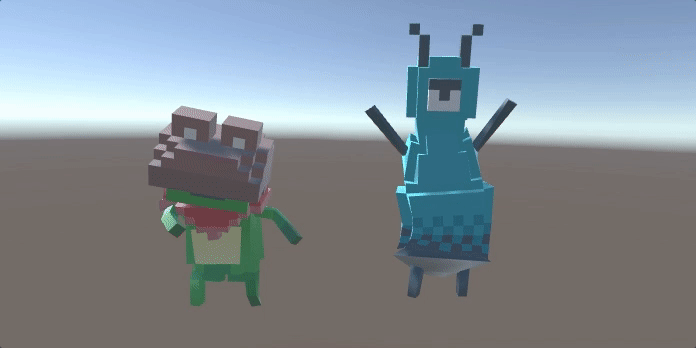
ImageTargetの設定
上記のブログでいうところの「ImageTargetの設定」のところでハマりました。
正しくは以下の画像のようになります。
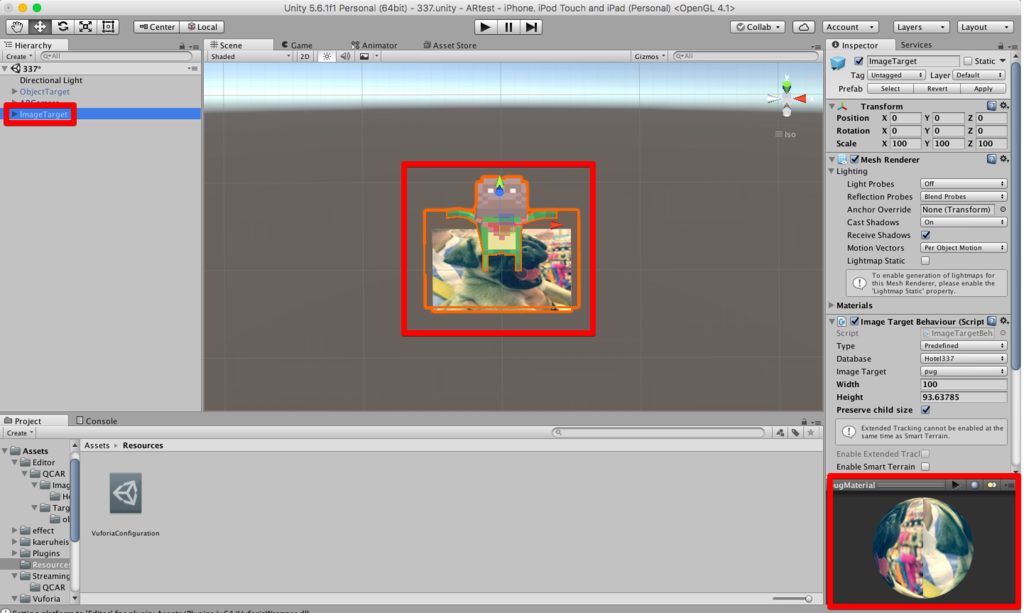
ですが最初はこうなってました。
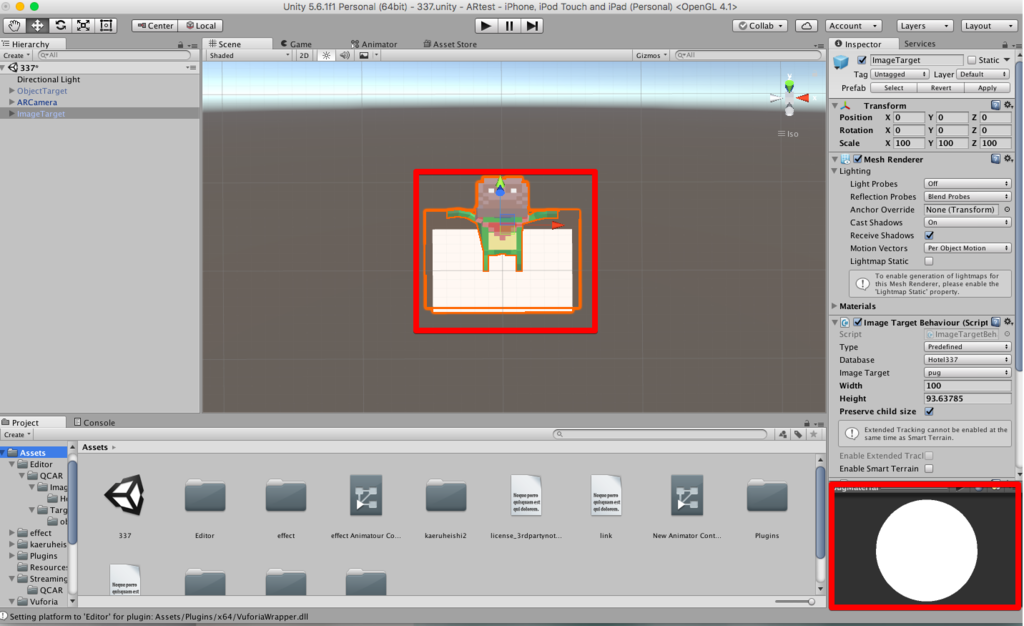
何が悪かったのかというと、TextureShapeがCubeになってたことみたいです。
場所は
[Assets]→[Editor]→[QCAR]→[ImageTargetTxture]→[データベース名(今回はhotel337)]
です。
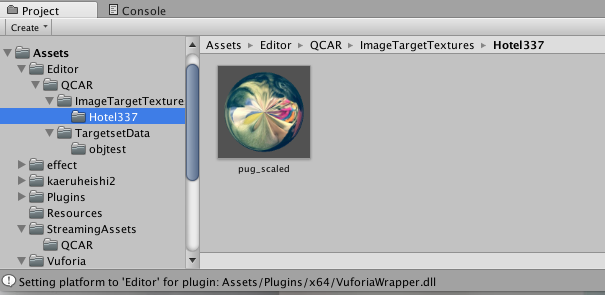
これを2Dにすると正しい画像のようになりました。
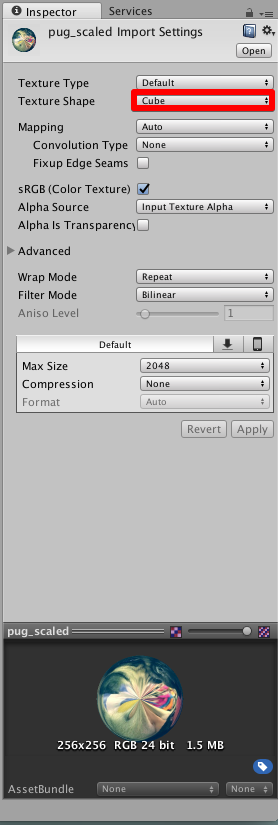
これだけで半日ぐらいウダウダしてました。
Textureの問題にも触れているこの方のスライドがわかりやすいかと思います。
そして無事に表示することができました。わーい。
余談ですが、iPhoneをケーブルでMacにつないだらQuickTimeでiPhoneの画面録画とかできるんですね。
初めてしりました_('ω'」)_
次はマーカーを平面の画像から3Dオブジェクトにしてやってみます。